Facebook ha ha unito i DM di Instagram con Facebook Messenger. Una volta attivato, puoi inviare messaggi ai tuoi amici di Facebook direttamente da Instagram. Ancora più importante, puoi cambiare il tema della chat e il colore dell’accento per i DM di Instagram su iPhone e Android.
Come aggiornare i messaggi su Instagram
Le nuove funzionalità di personalizzazione della chat sono disponibili solo se esegui l’aggiornamento alla nuova funzione di messaggistica multipiattaforma di Instagram (che ti consente di inviare messaggi agli amici di Facebook direttamente da Instagram). È importante notare che questo aggiornamento non è reversibile.
Innanzitutto, aggiorna la tua app Instagram dal file App Store di Apple o Google Play Store. Quando apri l’app, vedrai un banner sul nuovo aggiornamento della messaggistica multipiattaforma. Ciò significa che la funzione è ora disponibile per te.
Puoi abilitare questa funzione da “Impostazioni”. Per farlo, vai alla scheda “Profilo”.
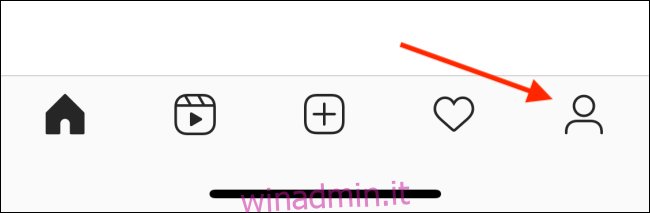
Quindi, seleziona il pulsante del menu dell’hamburger nell’angolo in alto a destra dello schermo.
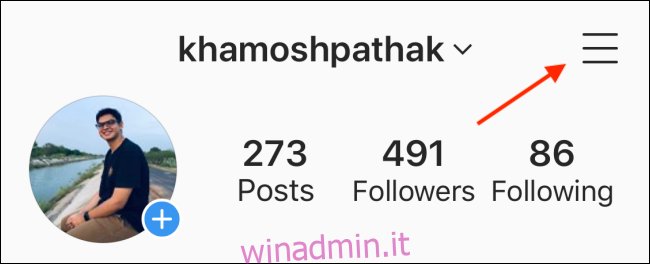
Qui, scegli l’opzione “Impostazioni”.
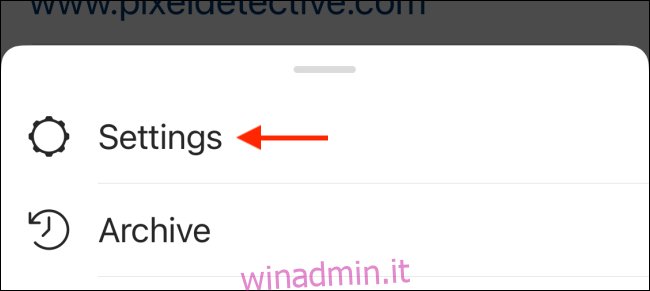
Ora seleziona l’opzione “Aggiorna messaggi”.
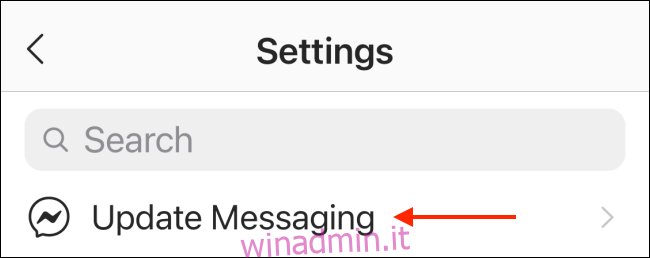
Qui, scegli il pulsante “Aggiorna”.
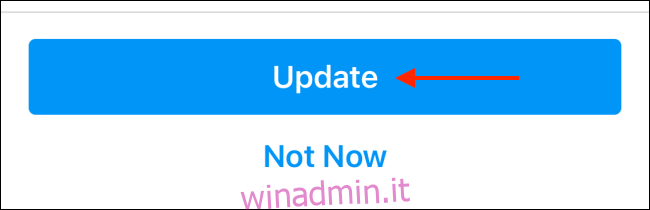
La funzione di messaggistica è stata aggiornata. Per confermare, torna alla schermata principale di Instagram. In alto, ora vedrai un’icona di Messenger invece della classica icona DM di Instagram.
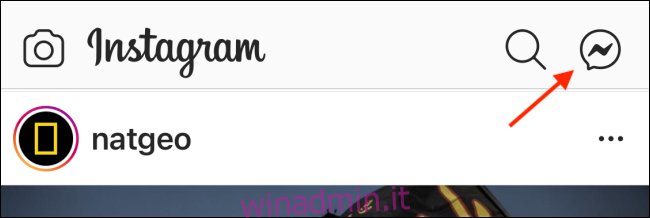
Come cambiare il tema della chat o il colore dell’accento nei DM di Instagram
Ora puoi cambiare il tema della chat o il colore della chat per ogni singola conversazione di Instagram DM.
Scegli l’icona “Messenger” nell’angolo in alto a destra della schermata principale dell’app di Instagram per visualizzare tutte le conversazioni.
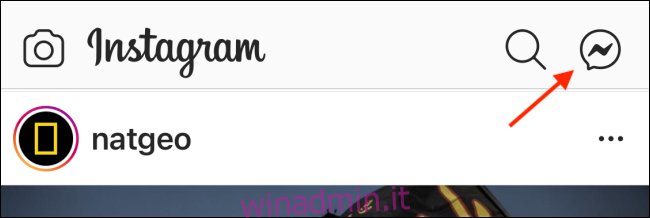
Qui, scegli una conversazione di cui vuoi cambiare il tema.
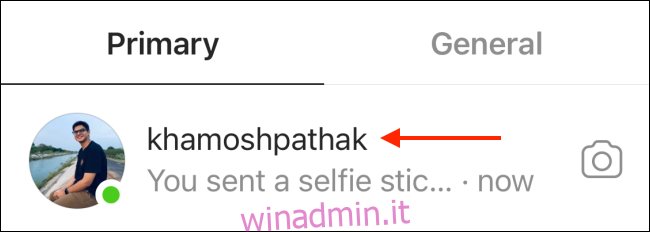
Ora, scegli l’icona “i” nell’angolo in alto a destra.
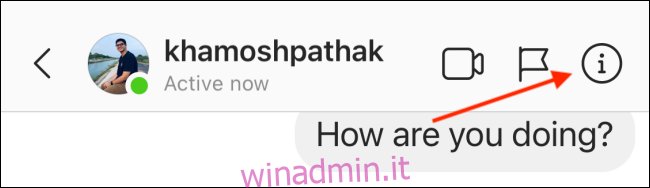
Tocca l’opzione “Tema”.
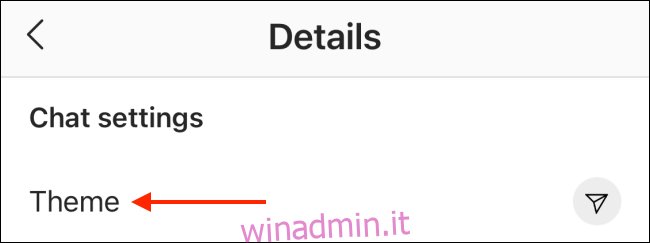
Vedrai un paio di temi diversi in alto. Scegline uno.
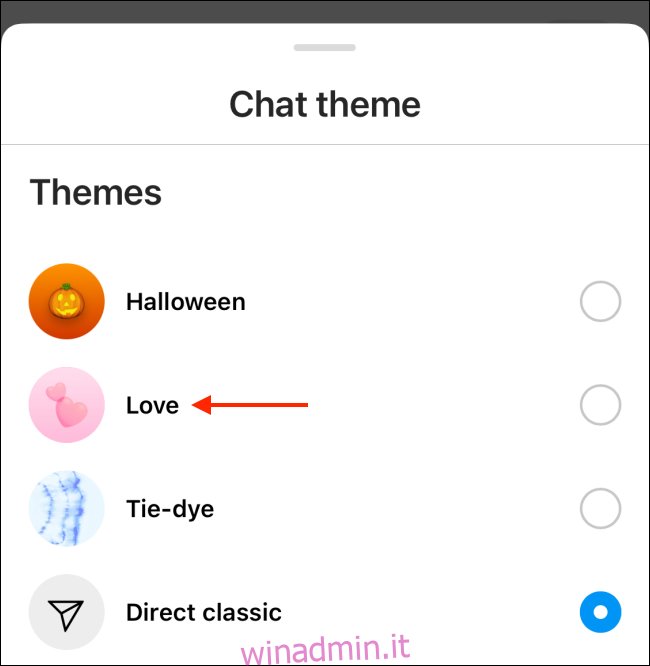
Quindi, vedrai le opzioni di colore nella sezione “Colori e sfumature”.
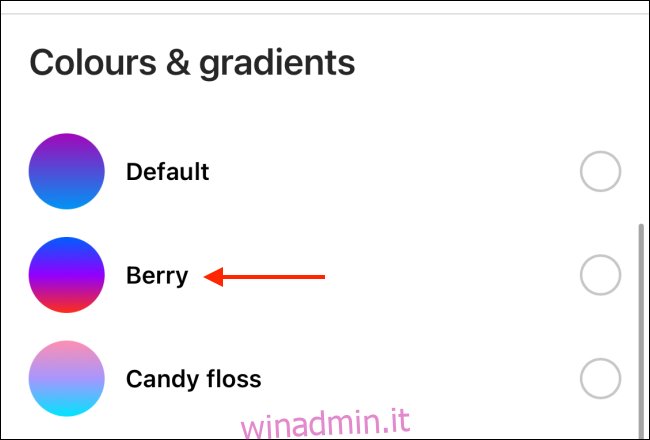
I temi cambieranno lo sfondo della chat e le bolle di chat. Il colore della chat cambia solo i fumetti della chat e lo sfondo rimane lo stesso.
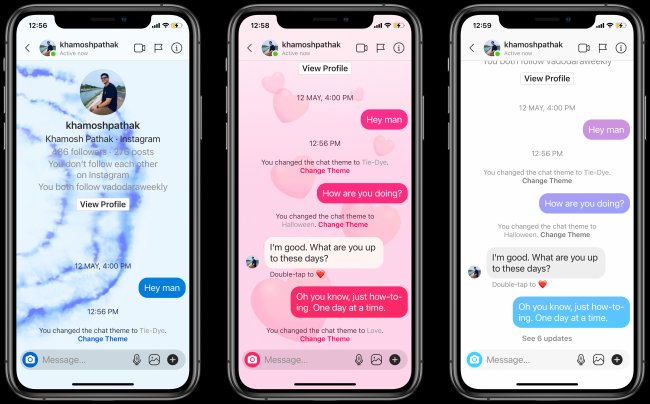
Scegli un tema o un colore della chat da applicare alla conversazione. Quando lo fai, gli altri partecipanti riceveranno una notifica al riguardo e il tema cambierà per tutti nella conversazione.
Il nuovo tema predefinito per i DM di Instagram porta uno sfondo sfumato per le bolle di chat. Se vuoi tornare al classico sfondo grigio, scegli l’opzione “Direct Classic” dalla sezione Temi.
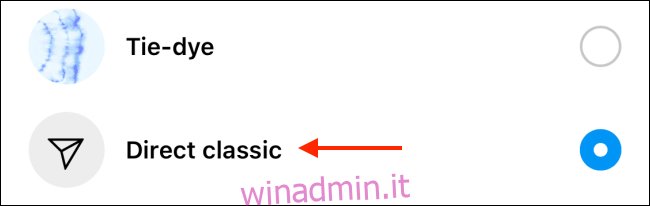
Cerchi un messaggio particolare in Instagram DM e non riesci a capire come trovarlo? Ecco una soluzione alternativa per cercare nei messaggi da Instagram DM.

